XSERVERに独自ドメインを登録して運用していますが、用途別にストレージを分類したくなります。
用途別に独自ドメインを取得するのは経済的に痛いです。
既に取得している独自ドメインにサブドメインを登録することで階層的に管理が可能になり、独自ドメインを取得する事無くお財布に優しく、更に管理しやすいサブドメイン名を設定可能です。
XSERVERに既に独自ドメインを登録していれば簡単にサブドメインを登録可能になります。
XSERVERのサーバーパネルにログイン
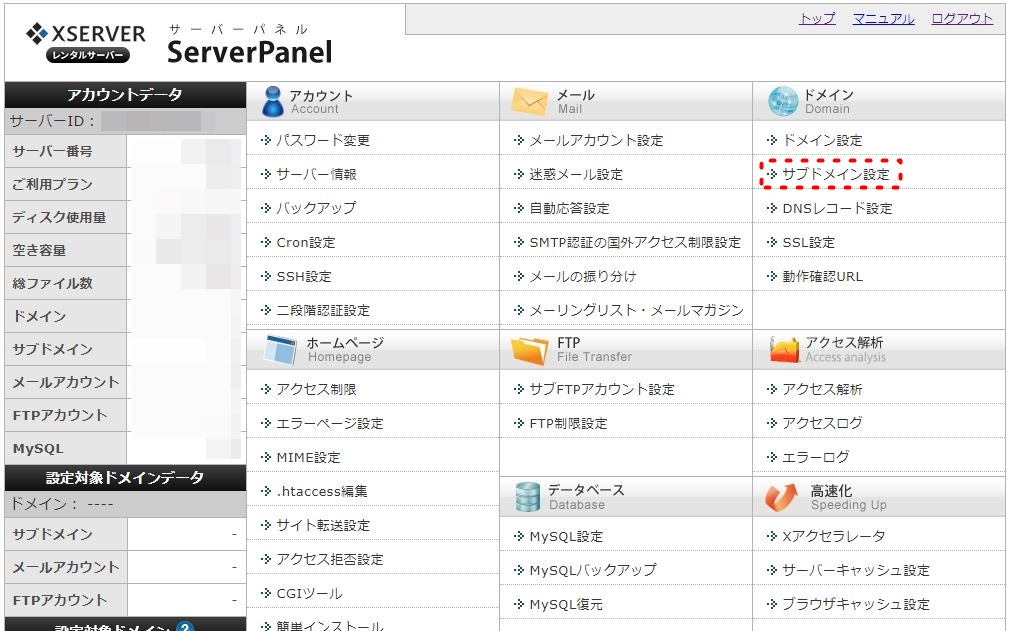
XSERVERのサーバーパネルにログインログインして右上にある「サブドメイン設定」をクリックします。
サブドメインを登録するドメインを選択
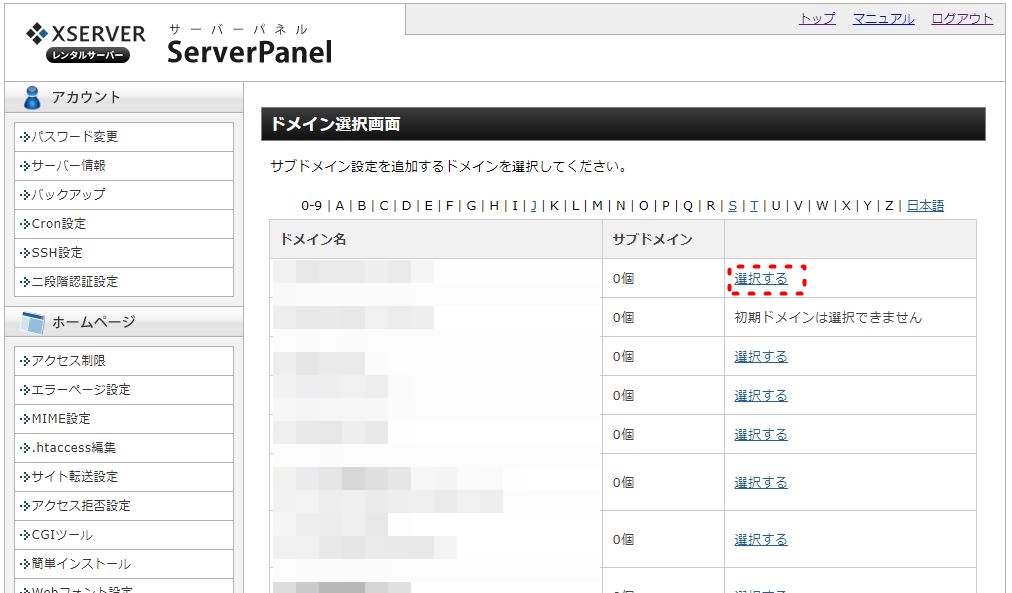
サブドメインを登録するドメインを選択します。
ドメイン名が表示されている「選択する」をクリックしてサブドメインを登録するドメインを決定します。
サブドメイン設定追加
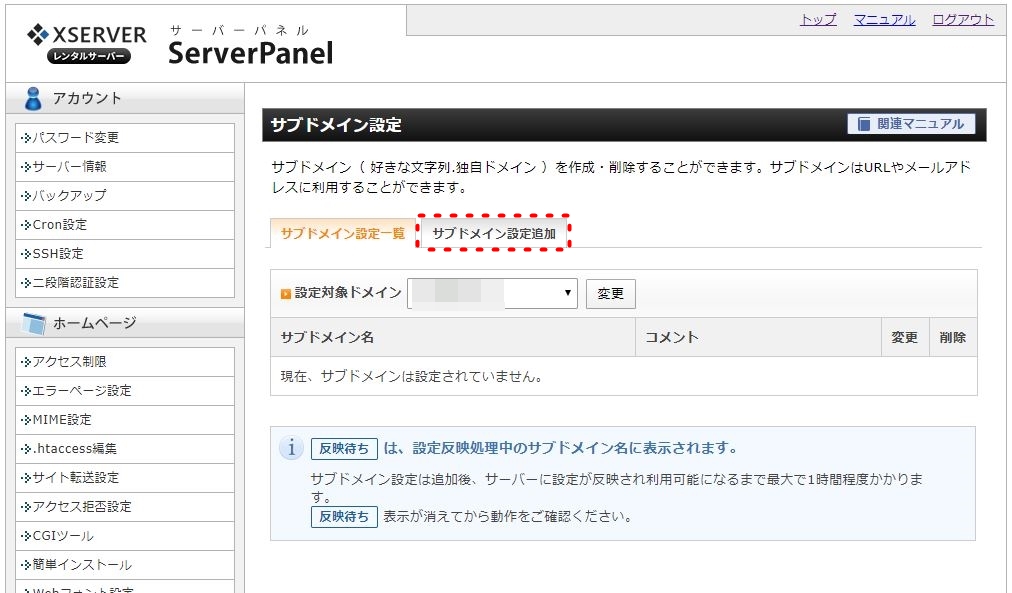
選択したドメインに既にサブドメンが登録されていればサブドメイン一覧が表示されますが、未登録であれば「現在、サブドメインは設定されていません。」と表示されます。
「サブドメイン設定追加」をクリックして次の操作に進みます。
サブドメイン設定
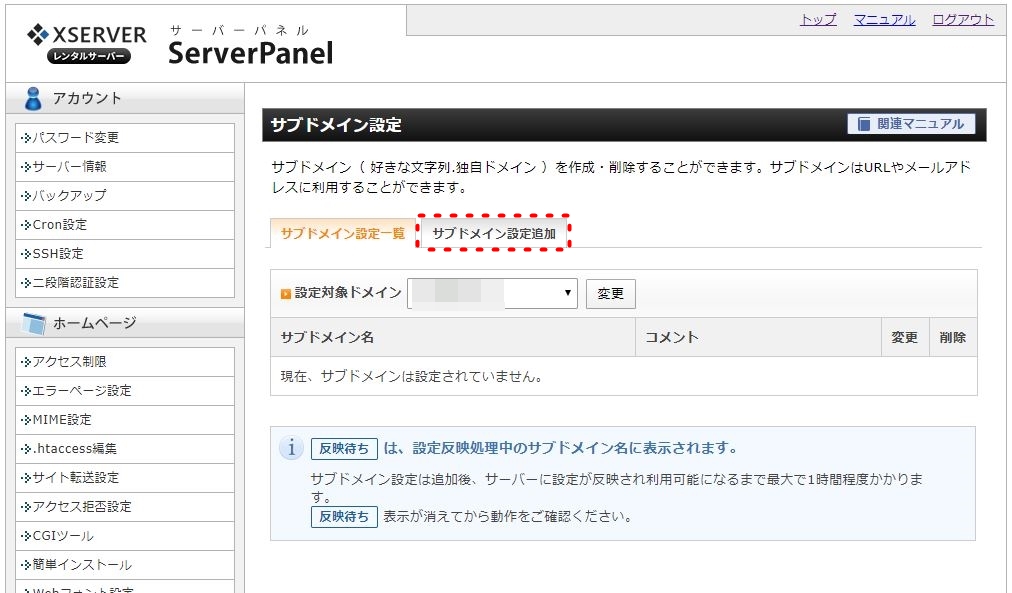
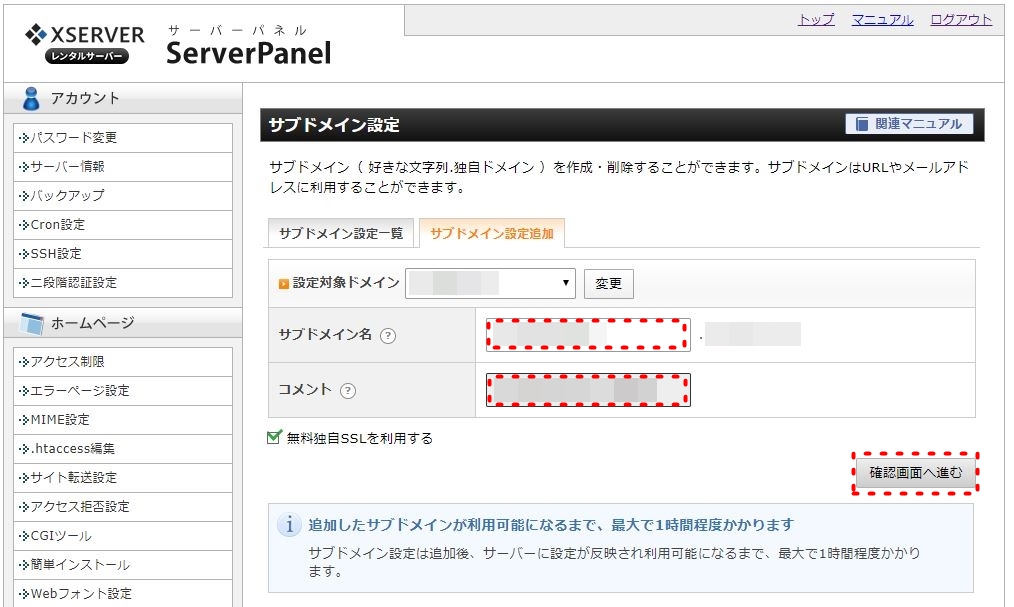
「設定対象ドメイン」にサブドメインを設定するドメイン名が表示されていることを確認します。
「サブドメイン」名に設定するサブドメイン名を入力、又、そのサブドメインの説明的な語句を「コメント」に入力します。
忘れがちですが、「無料独自SSLを利用する」にチェックを入れて「確認画面へ進む」をクリックします。
サブドメイン設定確認
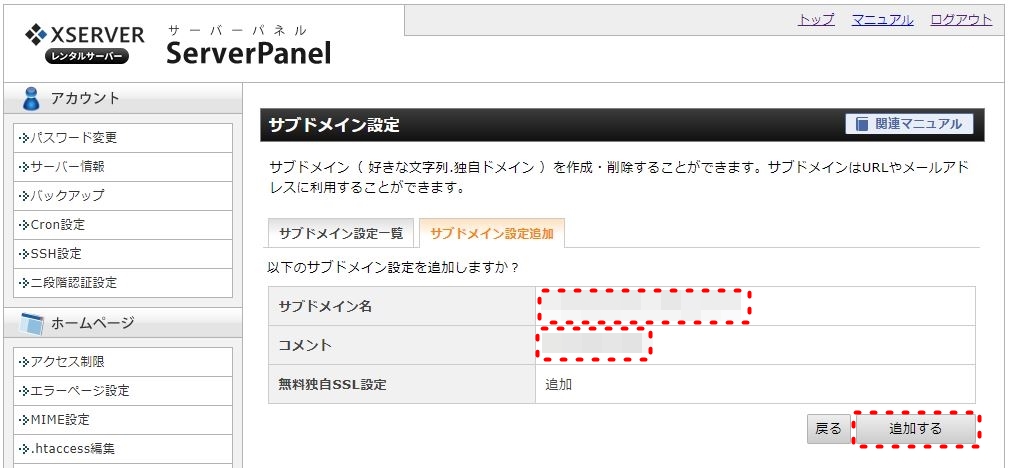
先程設定したサブドメイン名とコメントが表示されて、「無料独自SSL設定」が「追加」になっていることを確認して「追加する」をクリックします。
サブドメイン設定完了(反映待ち)
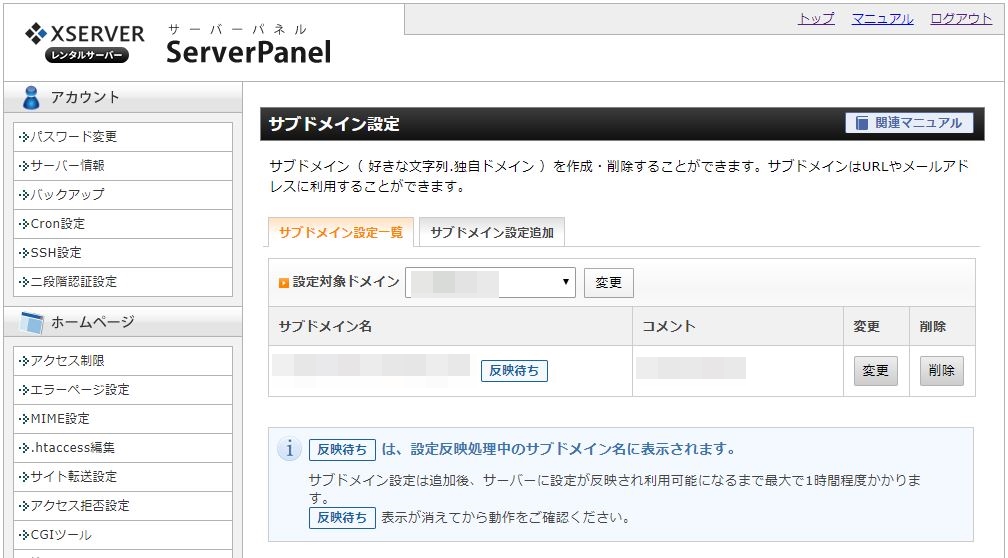
これでXSERVERのドメインにサブドメインの設定操作は完了です。
後はXSERVER側の処理が完了すればサブドメインの運用が可能になります。
まとめ
サブドメンを設定すれば別途ドメインを取得しなくても、HPを設置することもできますし勿論、WordPressをサブドメンにインストールして運用することもできます。
ホームページのリニューアルとかにも利用できます。
サブドメインはドメインに対して複数設定できてドメインの利用幅が広がります。
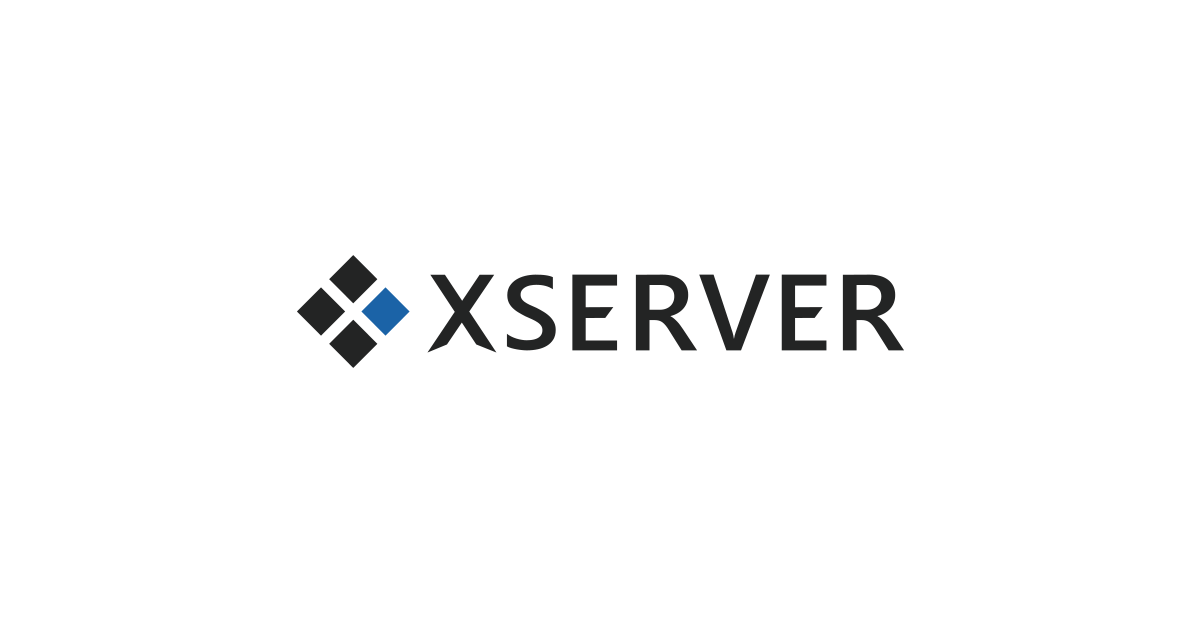
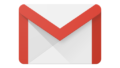
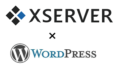
コメント